En Estados Unidos, donde los mensajes infinitos estaban incluidos en el plan telefónico, y en Asia, donde otras aplicaciones coparon rápidamente la forma de comunicarse y comerciar, WhatsApp tiene una penetración casi residual.
En Europa, por el contrario, sometidos a la tiranía de las grandes operadoras, empeñadas en cobrar cada SMS, WhatsApp se abrió paso con su promesa de liberación unificadora a la hora de comunicarnos con familiares, colegas y amigos.
Otras alternativas como Telegram o Line tuvieron un impacto positivo inicial pero no han conseguido imponerse a WhatsApp, que sigue siendo la favorita de muchos a la hora de enviar mensajes, compartir nuestra ubicación y enviar fotografías o documentos.
Aquí os ponemos una relación de trucos que pueden hacerte mucho más sencillo y útil su uso:
Índice
1 – Utiliza Face ID o Touch ID para acceder a los chats
La regla de privacidad definitiva, WhatsApp tiene la opción de que sea necesario utilizar tu huella o reconocer tu cara para dar acceso a los chats.
De esta manera nadie podrá enviar mensajes o fotos desde tu teléfono sin que tu lo desbloquees primero.
Para activarlo, ve a las Preferencias de WhatsApp > Cuenta > Privacidad >Bloqueo de pantalla.
Podrás elegir el tiempo necesario para que pida el desbloqueo. Claramente FaceID hace mucho más cómodo utilizarlo, porque cuando vas a escribir normalmente estarás mirando la pantalla, mientras que con Touch ID cuando vas a escribir no tienes el dedo puesto en el botón central para desbloquear el dispositivo.
Si además recibes mensajes que no quieres que se lean, por favor, revisa las opciones de Notificación para evitar que salgan cuando tienes la pantalla bloqueada.
2 – Buscar en un chat concreto


WhatsApp tiene una opción de buscar en todos los chats a la vez. Como en todo iOS, desplazando la ventana hacia abajo muestra el campo de búsqueda.
Pero a veces no es útil porque salen tantos resultados que encontrar el que estamos buscando nos llevaría un tiempo (y una paciencia) que no tenemos.
Por ello es bueno saber que puedes buscar en una conversación concreta para llegar más fácilmente al dato que buscas.
Para hacerlo entra en el chat que quieres revisar y toca en aparte superior, donde está el nombre del grupo o contacto (Info del contacto).
Una vez ahí encontrarás la opción de buscar en el chat.
3 – Enviarte whatsapps a ti mismo
Sé que es una tontería absolutamente obvia, pero -sinceramente- no se me había ocurrido.
Si quieres enviarte whatsapps a ti mismo, bien como libreta de notas o lista de lectura o recordatorios, puedes hacerlo.
Desgraciadamente WhatsApp no dejar enviarte mensajes a ti mismo, así que si quieres hacerlo, sólo te queda una opción:
- Crea un nuevo grupo y añade a alguien de confianza.
- Dale un nombre al grupo (por ejemplo: mi mismidad)
- Elimina a la persona de confianza del grupo.
- Te has quedado solo en tu grupo


Ya puedes enviarte mensajes a ti mismo.
4 – Enviar whatsapps a un grupo usando Siri
Si utilizas Siri, habrás comprobado la extrema utilidad de dictarle los mensajes a Siri (suponiendo que no tenga el día tonto y decida reinterpretar lo que dices, claro).
Seguramente ya sabes que puedes enviar mensajes a un contacto de WhatsApp diciendo “Oye Siri, envía un whatsapp a Fulanito”.
Si te paras ahí, la voz de Siri -muy protocolaria- te preguntará qué le quieres decir. En realidad no tienes que parar en ese momento y puedes dictar el mensaje todo seguido: “Oye Siri, envía un whatsapp a Fulanito que diga ‘llego a las siete`”.
En las confirmaciones Siri es un poco más flexible, y a veces te lee el mensaje entero para que confirmes que está correcto y otras no, limitándose a confirmar su envío.
El problema es que Siri no permite enviar mensajes a grupos, lo cual puede ser un poco frustrante. La razón es que Siri sólo envía mensajes a tus contactos.
Lo has adivinado: para poder enviar mensajes de WhatsApp a un grupo, tienes que crear un contacto que tenga el nombre del grupo.
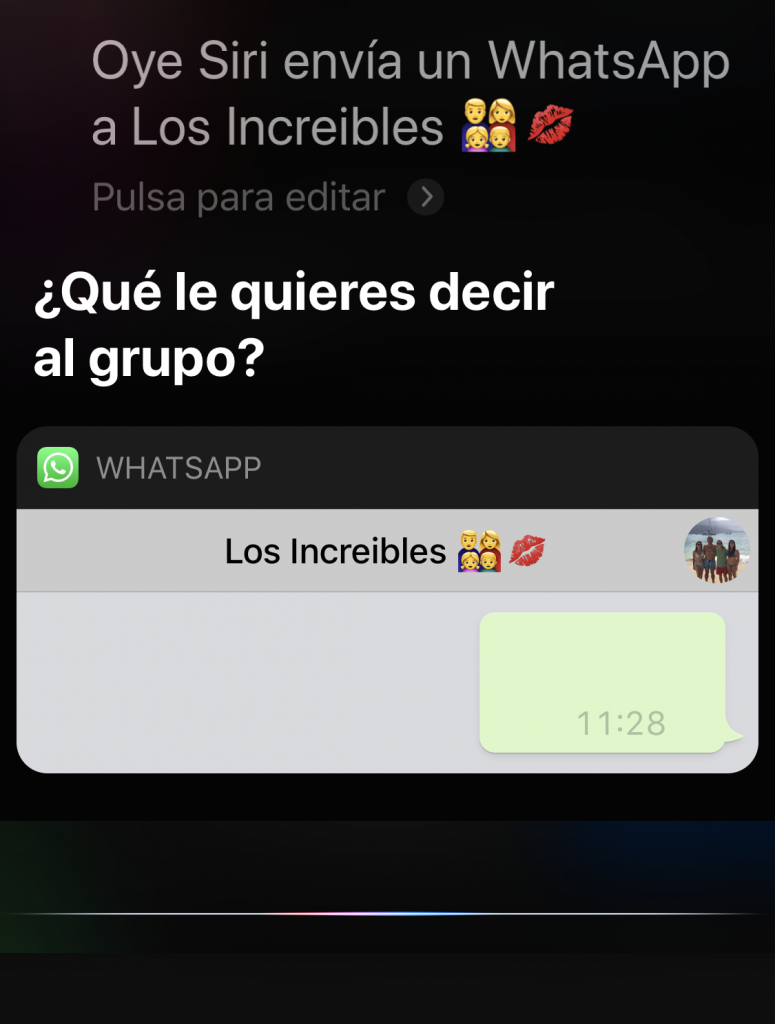
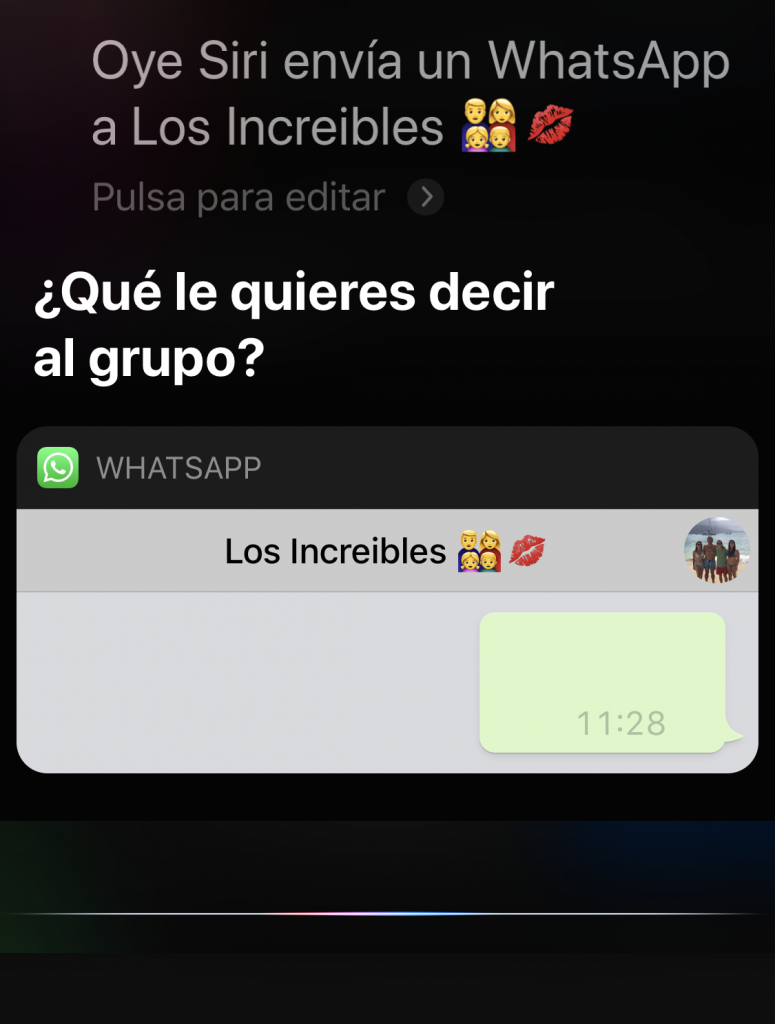
No tienes que añadir ningún teléfono ni dato extra. De hecho, si el grupo tiene en el nombre emoticono (como el de la imagen), no hace falta que los añadas. Siri identificará el contacto al que te quieres dirigir aunque no esté completo.
5 – Fija una conversación de WhatsApp en la parte superior de la ventana.
La proliferación de conversaciones de WhatsApp es tan…abrumadora, que a veces la situación se parece a la que tenemos con el correo electrónico.
Decenas de mensajes que sólo son chistes, fotos presuntamente graciosas, GIFs animados, enlaces a artículos de periódicos… que perfectamente pueden esperar a que no tengamos nada mejor que hacer.
Pero si estás teniendo na conversación que sí te importa, puede ser desesperante tener que estar haciendo scroll continuamente porque ha llegado una nueva remesa de tonterías.
Para evitar esas pérdidas de tiempo, y tener los chats que nos importan siempre a la vista, puedes fijarlos a la parte superior de la ventana, de manera que, con independencia de que tengan nuevos mensajes, estén siempre los primeros.


Para fijar un chat en la parte superior de la ventana de WhatsApp tienes que desplazar la conversación hacia la derecha, y aparecerán dos opciones: No leído y Fijar.
Ya sabes que lo que nos interesa es fijar, pero -ya que sale en la conversación- No leído añade un punto azul a la derecha de la conversación, como recordatorio de que ahí tienes algo que, aunque ya has leído, tienes que volver a hacerlo.
6 – Ver las imágenes de una conversación en WhatsApp
Doy por hecho que has descubierto que una vez que haces clic en una imagen en una conversación de WhatsApp, si desplazas con el dedo hacia la derecha te mostrará la imagen, documento o vídeo anterior, o a la izquierda si ya tienes envíos posteriores.
Pero en grupos de mucho tráfico de imágenes, ir una a una puede ser una labor titánica…y encima no encontrar lo que buscas.


Si quieres hacerlo de una manera más fluida, toca en el titulo del contacto o grupo, y entre las opciones que salen, la primera es “Archivos, enlaces y docs”
Una vez que entres tendrás pestañas para cada una de las categorías, lo que, en buena esperanza, te ayudará a encontrar lo que necesitas más rá pidamente.


7 – Utilizar WhatsApp en el ordenador o en la web
Si no quieres estar continuamente desbloqueando el teléfono para responder a cada mensaje que llegue -o más sensato, no quieres que te vean continuamente con el teléfono en la mano, el WhatsApp de tu teléfono es compatible con la utilización de la app de WhatsApp (que puedes descargar gratuitamente desde la App Store) o con utilizar WhatsApp en un navegador web.
Lo único que hace la app es recibir los mensajes que tu teléfono recibe, o sea que sigues necesitando tener WhatsApp en el teléfono para que sincronicen los mensajes.
Para hacerlo, tienes que escanear un código en la app WhatsApp del ordenador con el teléfono (desde la propia app de WhatsApp) y en cuanto lo reconozca aparecerán todas tus conversaciones.


Para hacerlo ve a Configuración > WhatsApp Web/Escritorio y sigue los pasos.
Aviso: las conversaciones pueden actualizarse aunque no estés delante del ordenador (o ni siquiera en el edificio) así que ten cuidado con la privacidad si te la dejas abierta en el ordenador.
Puede interesarte:
Truco: lo que sucede en WHatsapp se queda en Whatsapp







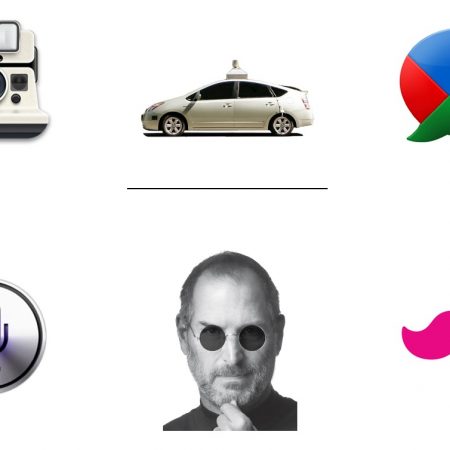




8- (para mí el mejor) Dejarlo aparcado para comunicarte con los que aún no se han enterado (y algunos, que sigan así mejor) y utilizar Telegram ?